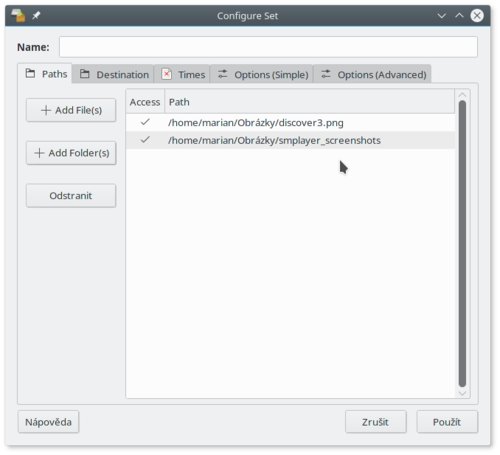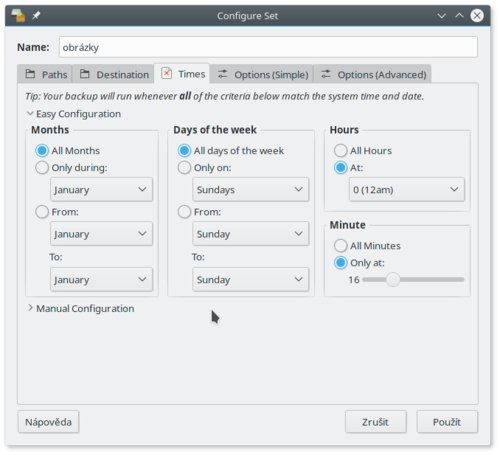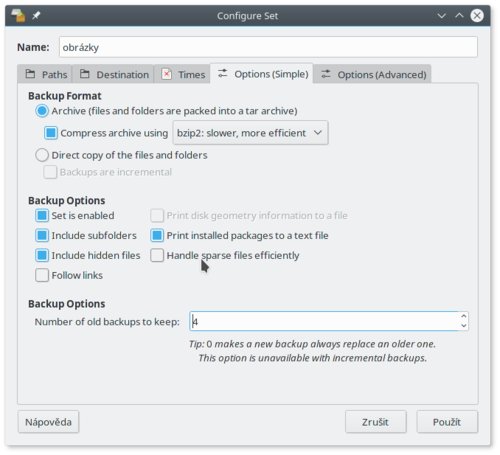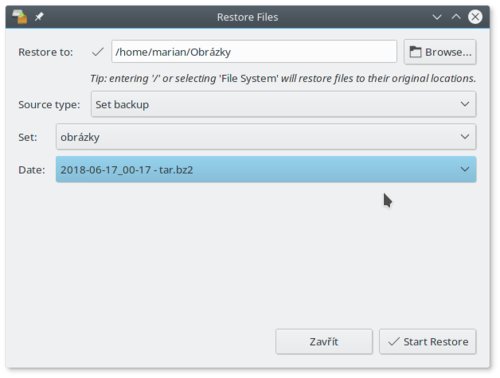Ide o pomerne rozšírený multiplatformový nástroj. Balíček s ním má v repozitároch dostupný veľa distribúcií. Ak nie, dá sa nainštalovať hoci aj zo zdrojákov.
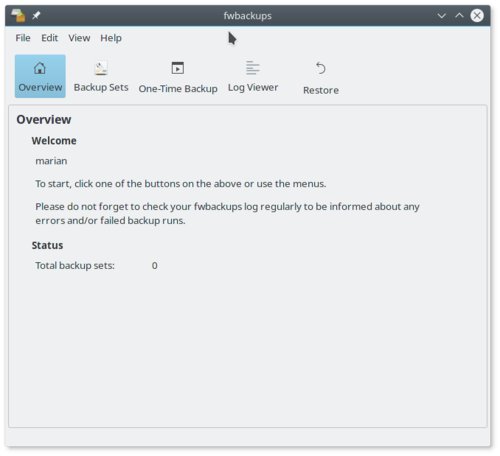 Obrázok 1: Úvodná obrazovka fwbackups
Obrázok 1: Úvodná obrazovka fwbackups
Program vie pripraviť jednorazovú zálohu naozaj rýchlo. Po jej spustení nás prevedie krok za krokom až do cieľa. Detaily o nastaveniach sú spoločné pre jednu i pre opakované úlohy. Fwbackups sa dá spustiť aj v CLI (v móde pre One-Time, alebo set backup).
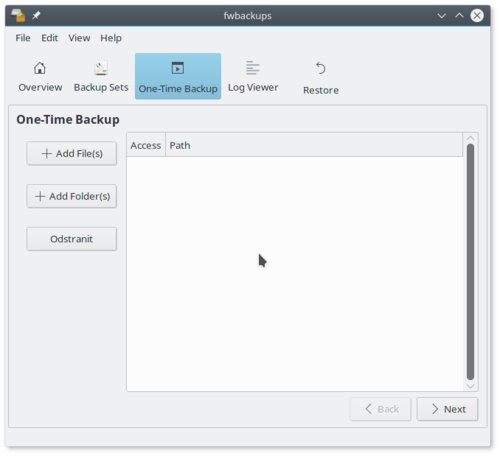 Obrázok 2: Prvý krok pre One-time backup
Obrázok 2: Prvý krok pre One-time backup
Nastavenie opakovania má viacero možností. Ako prvé vytvoríme „Backup Set“. Je to v podstate úloha na zálohovanie. Vieme tak vytvoriť set pre záchranu systému a iný pre zbierku obrázkov.
Na nasledujúcej záložke nastavíme „Destination“, kde má nástroj archív vytvoriť. Pri lokálnom zálohovaní treba určiť iba cieľový adresár. Pri vzdialenom backupe (pomocou SFTP) treba doplniť okrem cesty aj adresu a prístupové údaje na stroj. Vrelo odporúčam práve v tomto kroku si to vyskúšať. Predídeme tak prípadnému zlyhaniu úlohy.
Nastavenie času vykonávania úloh v ďalšom kroku je naozaj jednoduché.
Zato v „Options“ nastavujeme 3 dôležité veci. Prvou je formát výstupného súboru – ak komprimujeme, vyberieme si BZ2, alebo GZ archív.
Ak nechceme set skomprimovať, všetko sa len skopíruje. Ale... ak chceme iba inkrementálny backup (zapisovať sa budú iba zmenené súbory), nedá sa použiť vzdialená destinácia, iba lokálna.
Nižšie sa nastavujú detaily setu (skryté súbory, sledovanie linkov a pod.).
Dôležitá časť je celkom dole. Nastavíme tam, koľko výsledných súborov chceme uchovávať. Po presiahnutí tohto počtu budú archívy rotovať, teda ten najstarší sa zmaže.
Poslednú záložku nastavení využijú asi len znalci. Okrem zoznamu súborov na vynechanie z úlohy sa tam dá nastaviť „nice“, ale aj príkazy spúšťané pred i po zálohovaní. Detaily sú opísané v dokumentácii k programu.
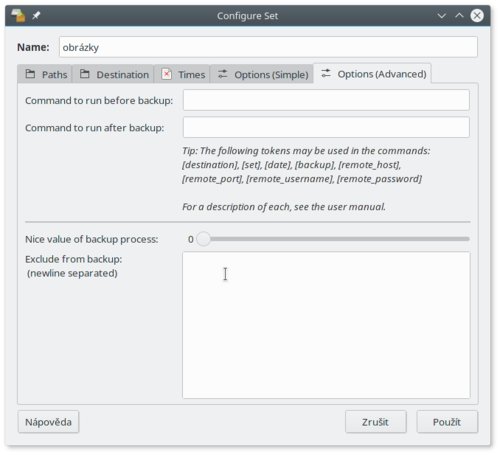 Obrázok 6: Rozšírené nastavenia
Obrázok 6: Rozšírené nastavenia
Po ukončení nastavenia setu sa nám tento zobrazí ako ikona v okne. Vieme s ním potom ďalej pracovať, a to buď upravovať jeho vlastnosti, spúšťať okamžitú zálohu, ale i obnoviť súbory.
Restore je opäť jednoduchá akcia. Ak to potrebujeme, na obnovenie nastavíme inú cestu a tiež iný typ zdroja. Potom už len vyberieme konkrétny archív na rozbalenie.
 Obrázok 7: Zálohovanie ukončené
Obrázok 7: Zálohovanie ukončené
Záver
Fwbackups je veľmi podarený nástroj. Pracuje sa s ním intuitívne a poskytuje dosť možností bežnému používateľovi. Nepáči sa mi iba malá podpora protokolov pri vzdialenom backupe a chýbala mi tiež možnosť priamo zašifrovať výsledný archív. I keď sa to dá riešiť „post-pre“ príkazmi, nie je to také priamočiare, ako napríklad v nástroji duplicity.